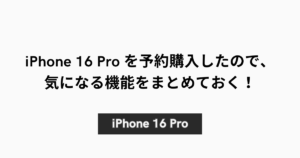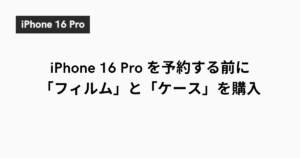iPhone 17 Proを購入したら、まず用意したいのが「保護ガラス」と「保護ケース」。
今回は、家電量販店でも入手しやすいELECOMの製品で揃えました。
フィルムの貼り付けが苦手な人でも失敗しにくい“貼り付けツール付き”のガラスフィルムと、MagSafe対応の透明クリアケースの2つです。


この記事では「ガラスフィルムの貼り付け手順」や「ケースの使用感」を中心にレビューしていきます。
今回購入したELECOM製品について(型番)
今回購入したのは、以下の2点です。
- ガラスフィルム:PM-A25CFLGOT
→ 貼り付けツール付属、高透明、ゴリラガラス採用、厚さ0.21mm


- クリアケース:PM-A25CUCT3MGCR
→ MagSafe対応、柔らかいTPU素材、透明クリアタイプ


ネットショップだけでなく、店頭でも取り扱われることが多く、実物を確認できる点も安心です。
ガラスフィルムレビュー(PM-A25CFLGOT)
付属物と特徴
付属物として、
- ガラスフィルム
- 貼り付けツール
- クリーナークロス
- ホコリ取りシール
などが入っています。
貼り付けツールを利用することで、フィルム貼り付け時の位置ズレが起こりにくく、フィルム張りが苦手な人でも綺麗に貼れるのが特徴です。
貼り付け手順
Step1:画面をクリーニング
まずは付属のクリーニングクロスで汚れを拭き取り、その後、ホコリ取りシールで細かなゴミやホコリを取り除きます。

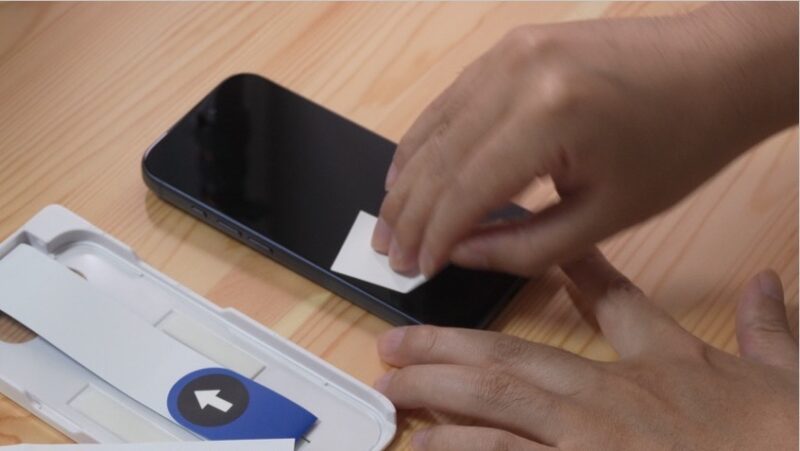
Step2:貼り付けツール(ガイド)をセット
iPhoneを貼付ツールにセットします。貼り付けツールは上部に「トップ」と書いてあるので、書いてある通りに向きを合わせてセットします。


正しくセットできれば、下の画像のようにiPhoneの側面もしっかり一致します。


Step3:フィルムを剥がす
ここまでできたら、側面をつまんだ状態で下に引き抜きます。



Step4:フィルムをしっかり貼り付ける
中央の青い部分を押し込むように数回スライドします。その後、人差し指でフィルム(黒い部分)を押さえながら青いシールを剥がします。ここまでできたら、貼り付けツールは取り外してしまってOKです。




Step5:気泡を外へ追い出す
中央から外側へ向かって、クロスで軽く押し出していきます。
気泡が残ってしまっても小さいものであれば、数日放置することで自然に抜けます。今回、画面下に小さな気泡が残ってしまいましたが、翌日には無くなっていました。



翌日
画面下に入ってしまった小さな気泡は翌日にはなくなっていました。

貼り付け後の見た目
透明度が高く、iPhone 17 Proの鮮明な表示を損なうことはありません。
(画像がわかりづらくてすみません…)

クリアケースレビュー(PM-A25CUCT3MGCR)
特徴
透明度が高く、本体カラーをそのまま楽しめます。側面はフラットな形状で、グリップ時に安定感があります。
ボタンはクリック感があり、カメラコントロールにも対応しています。


実際に装着してみた使用感
柔らかいTPU素材のため、取り付けや取り外しがスムーズです。

側面がフラットな形状になっているため、机などに置いてある状態からつまんで持ち上げるときに滑りにくいです。

カメラまわり
カメラ周囲には段差が付いていて、机に置いた際にレンズが直接触れにくくなっています。

MagSafe対応
MagSafeに対応しています。
しっかり付くので簡単に外れてしまうことはなさそうです。
どんな人におすすめ?
エレコムのガラスフィルムがおすすめな人
- フィルムの貼り付けが苦手な人
- 位置ズレを避けたい人
- フィルムをきれいに貼りたい人
- 画面表示の透明感を重視する人
エレコムのクリアケースがおすすめな人
- 本体カラーを活かしたい人
- MagSafeアクセサリーを日常的に使う人
- 柔らかい素材のケースを求める人
- 側面が平面形状になっているケースを求める人
まとめ
ELECOMのガラスフィルム(PM-A25CFLGOT)とクリアケース(PM-A25CUCT3MGCR)は、貼り付けのしやすさとMagSafeの使い勝手が良い、バランスの良い組み合わせでした。
ネットショップだけでなく家電量販店で購入できるのも魅力的なポイントです。
商品リンク(再掲)
補足:今回紹介しているELECOM製品は、ネットショップだけでなく家電量販店でも取り扱われることが多いアイテムです。実物を確認したい人は店舗でチェックしてみるのもおすすめです。
動画レビュー
関連リンク(仮)